يعد Microsoft OneNote أداة متعددة الاستخدامات لتدوين الملاحظات ، مما يتيح لك متابعة المعلومات والأفكار والمهام المهمة بتنسيق منظم. ومع ذلك، قد تكون هناك مواقف تحتاج فيها إلى تنظيف مساحة العمل الخاصة بك عن طريق إزالة دفاتر الملاحظات القديمة أو غير الضرورية.
ولكن كيف يمكنك القيام بذلك بالضبط؟ لمنع عمليات الحذف غير المقصودة، لا يسمح OneNote بإزالة دفتر ملاحظات من داخل واجهة التطبيق — يمكنك فقط إغلاقه. ولهذا السبب، فإن الطريقة الوحيدة للتخلص من دفتر الملاحظات تمامًا هي حذفه من موقعه المصدر، سواء كان ذلك وحدة تخزين محلية (Windows فقط) أو OneDrive.
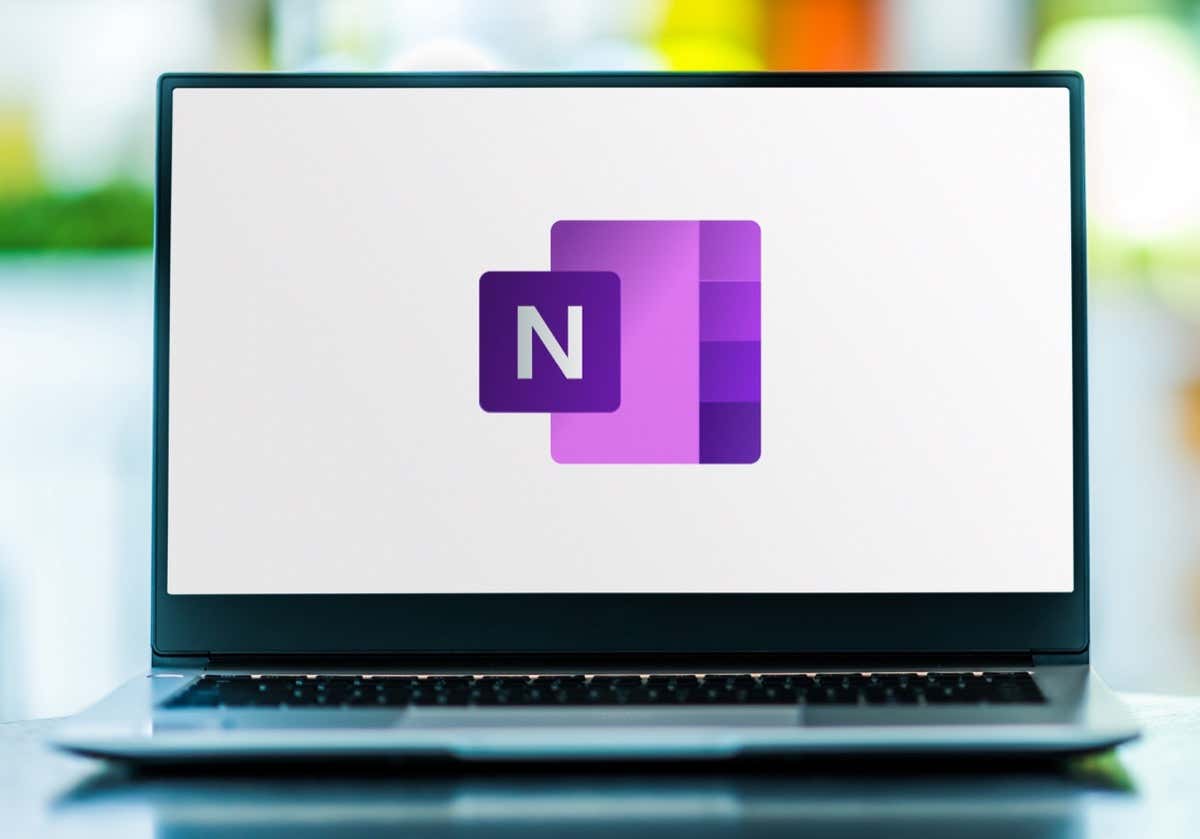
سيرشدك هذا البرنامج التعليمي خلال عملية إغلاق دفتر ملاحظات وحذفه في Microsoft OneNote، ويغطي جميع الأنظمة الأساسية: Windows، وmacOS، وAndroid، وiOS، والويب.
كيفية حذف دفتر ملاحظات OneNote على نظام التشغيل Windows
يسمح لك OneNote for Windows بتخزين دفاتر الملاحظات محليًا على جهاز الكمبيوتر الخاص بك أو OneDrive. لحذف دفتر ملاحظات، أغلقه في تطبيق OneNote، وقم بزيارة مجلد دفاتر ملاحظات OneNote، وانقل ملف دفتر الملاحظات إلى سلة المحذوفات.
أغلق دفتر ملاحظات OneNote
يجب أن تبدأ بإغلاق دفتر الملاحظات الذي تريد حذفه في OneNote. للقيام بذلك:
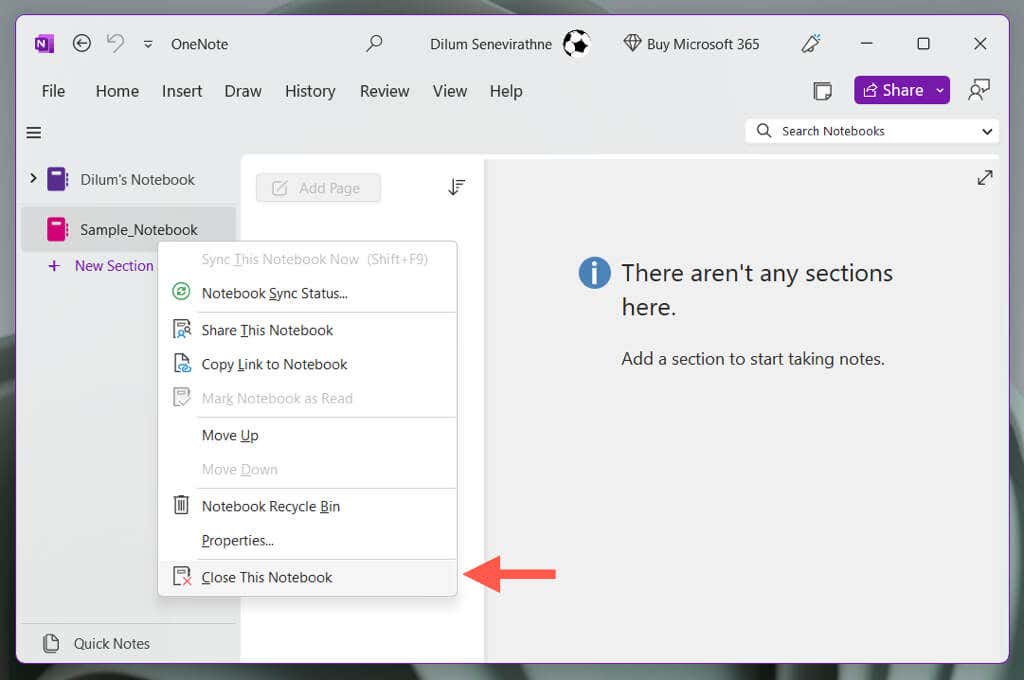
حذف دفتر الملاحظات من وحدة التخزين المحلية
لحذف دفتر ملاحظات OneNote الذي يتم حفظه في وحدة التخزين المحلية لجهاز الكمبيوتر الشخصي الذي يعمل بنظام التشغيل Windows:
ملاحظة: إذا كنت تواجه مشكلة في تحديد موقع ملف دفتر الملاحظات، فأعد فتحه في OneNote، وانقر بزر الماوس الأيمن فوق اسم دفتر الملاحظات، وحدد خصائصلعرض موقعه.
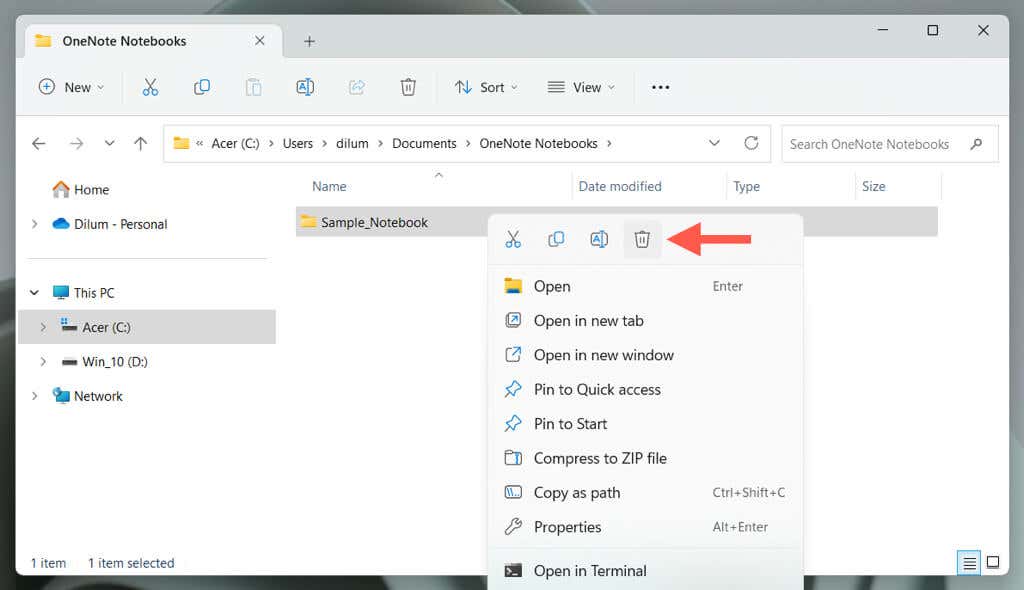
سيظل دفتر ملاحظات OneNote المحذوف في سلة المحذوفات ويندوز — لديك 30 يومًا لاستعادته. إذا كنت تريد حذفه نهائيًا، فافتح "سلة المحذوفات"، وحدد موقع دفتر الملاحظات ضمن قائمة الملفات المحذوفة، وانقر بزر الماوس الأيمن وحدد حذف..
حذف دفتر الملاحظات في OneDrive
لحذف دفتر ملاحظات OneNote الذي يتزامن مع OneDrive:
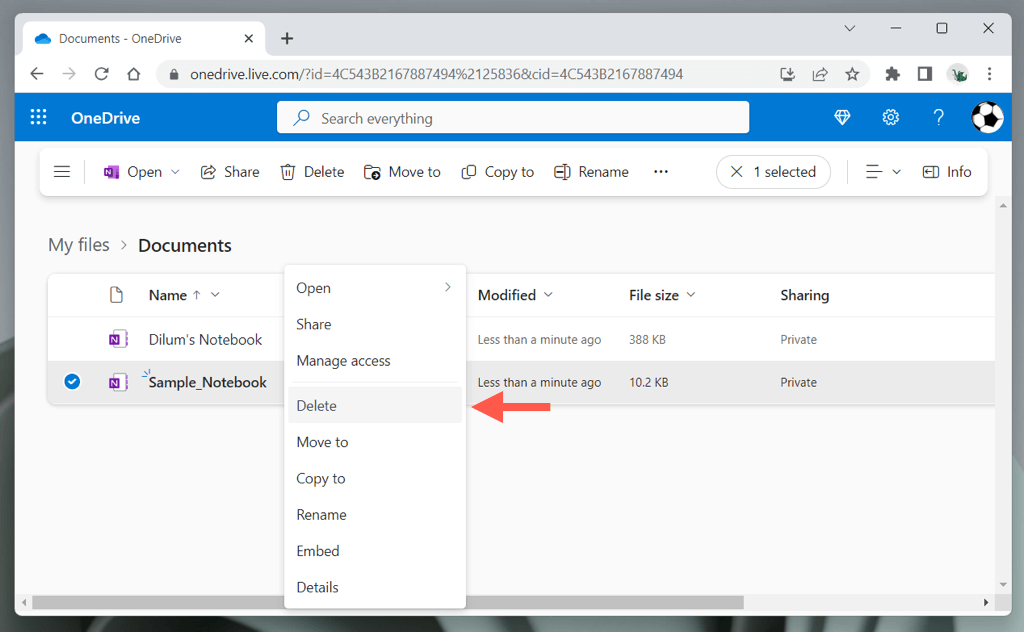
سيظل دفتر الملاحظات موجودًا في سلة محذوفات OneDrive لمدة 30 يومًا، ويمكنك استعادته خلال هذه الفترة من خلال تطبيق الويب OneDrive.
كيفية حذف ملف دفتر ملاحظات OneNote على نظام Mac
يعد حذف دفتر ملاحظات في OneNote لنظام Apple macOS أمرًا سهلاً حيث يتم حفظ كل شيء في OneDrive.
أغلق دفتر الملاحظات في OneNote
أغلق دفتر الملاحظات على تجنب أخطاء المزامنة داخل تطبيق OneNote. للقيام بذلك:
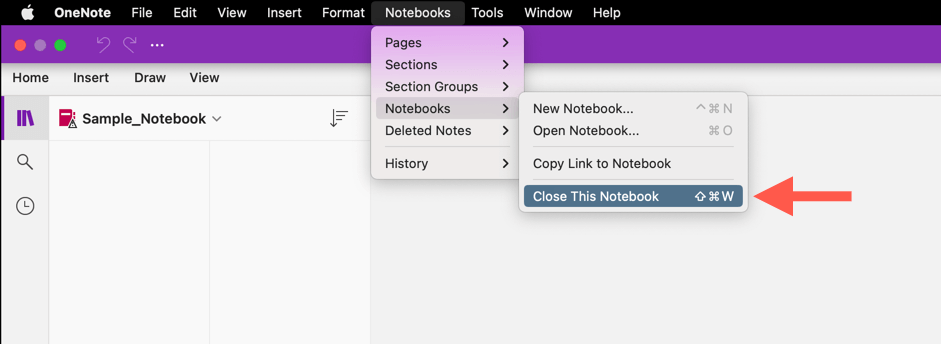
حذف دفتر ملاحظات OneNote من OneDrive
تابع بحذف دفتر الملاحظات من OneDrive. وإليك الطريقة:
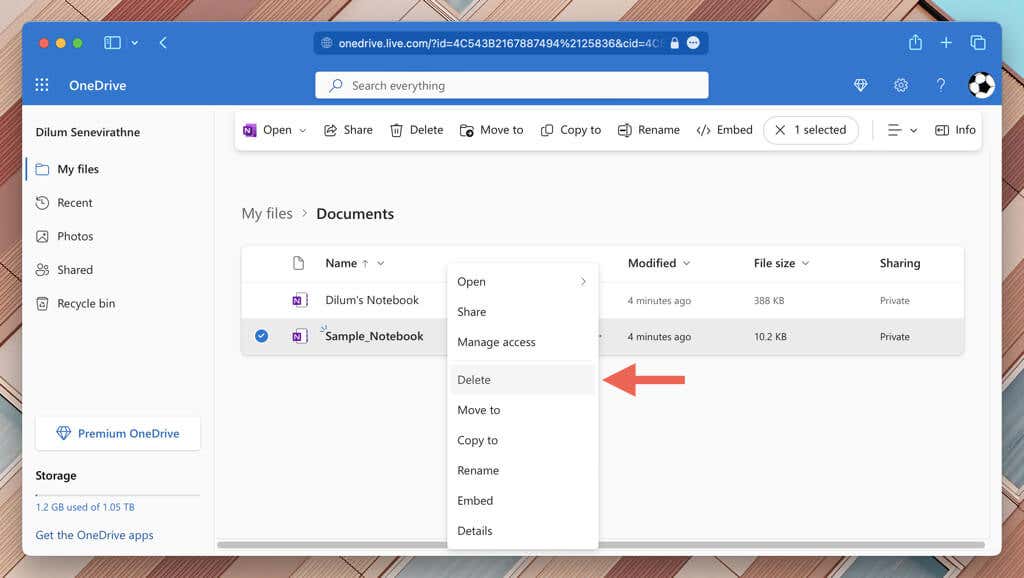
ملاحظة: يمكنك استعادة دفتر ملاحظات محذوف إلى OneNote خلال 30 يومًا — ما عليك سوى زيارة سلة المحذوفات في تطبيق الويب الخاص بـ OneDrive.
كيفية حذف دفتر ملاحظات OneNote على iPhone وiPad وAndroid
لحذف دفتر ملاحظات على جهاز iPhone أو iPad أو Android، يجب عليك إغلاقه في تطبيق OneNote واستخدام تطبيق OneDrive أو إصدار الويب الخاص به لنقل ملف دفتر الملاحظات إلى المهملات.
إغلاق دفتر الملاحظات في تطبيق OneNote
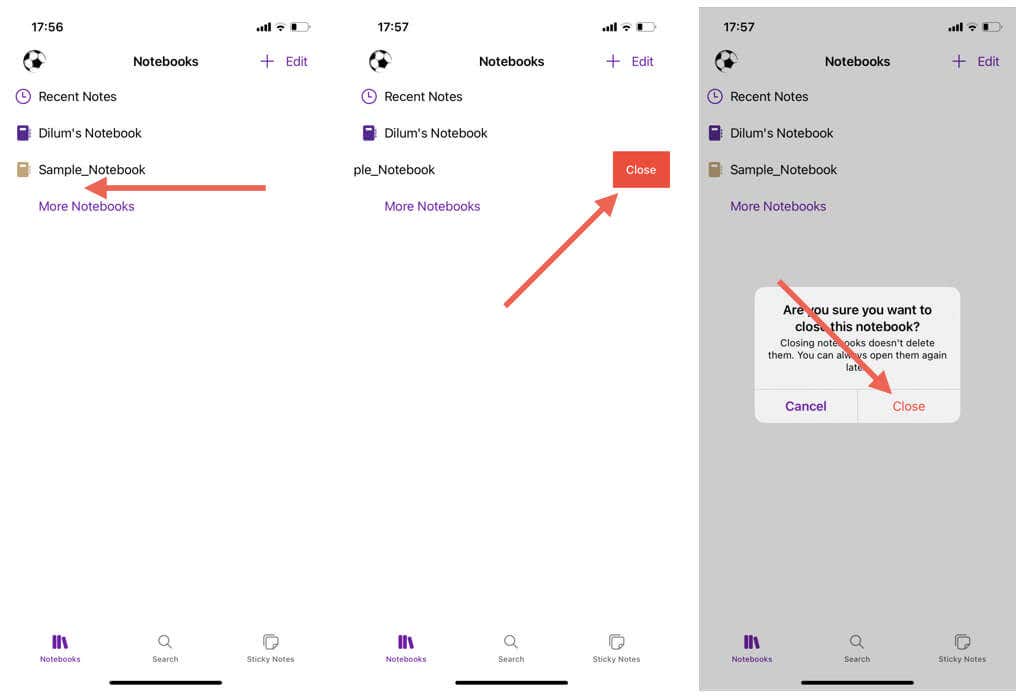
حذف دفتر الملاحظات من OneDrive
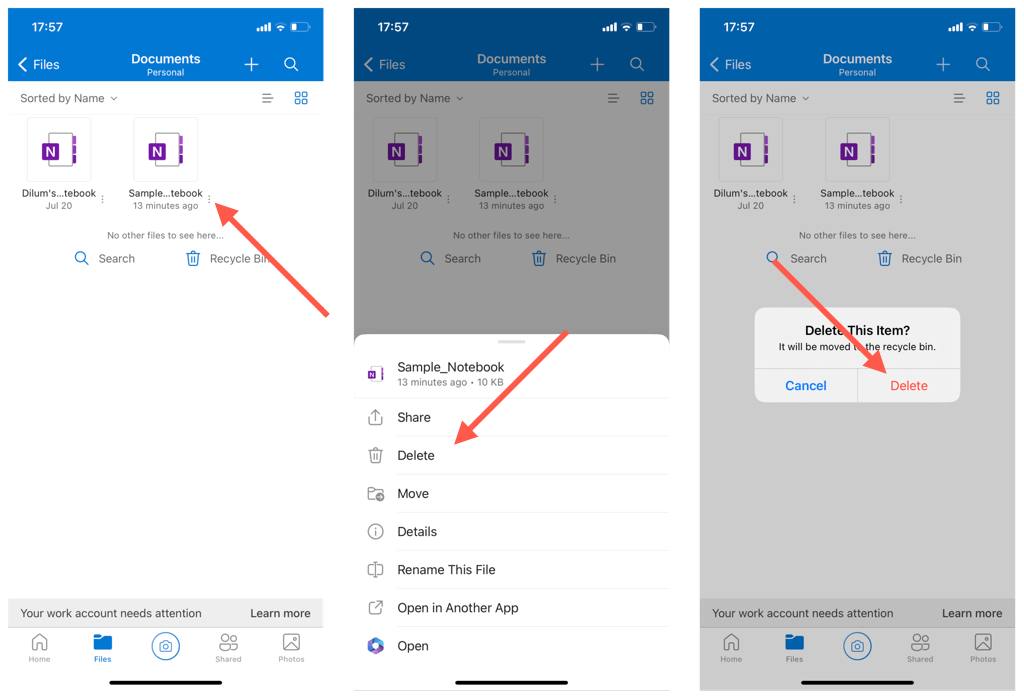
كيفية حذف دفتر ملاحظات في تطبيق OneNote Web App
إذا كنت تستخدم إصدار الويب من Microsoft OneNote، فيمكنك حذفه على الفور من خلال OneDrive. وإليك الطريقة:
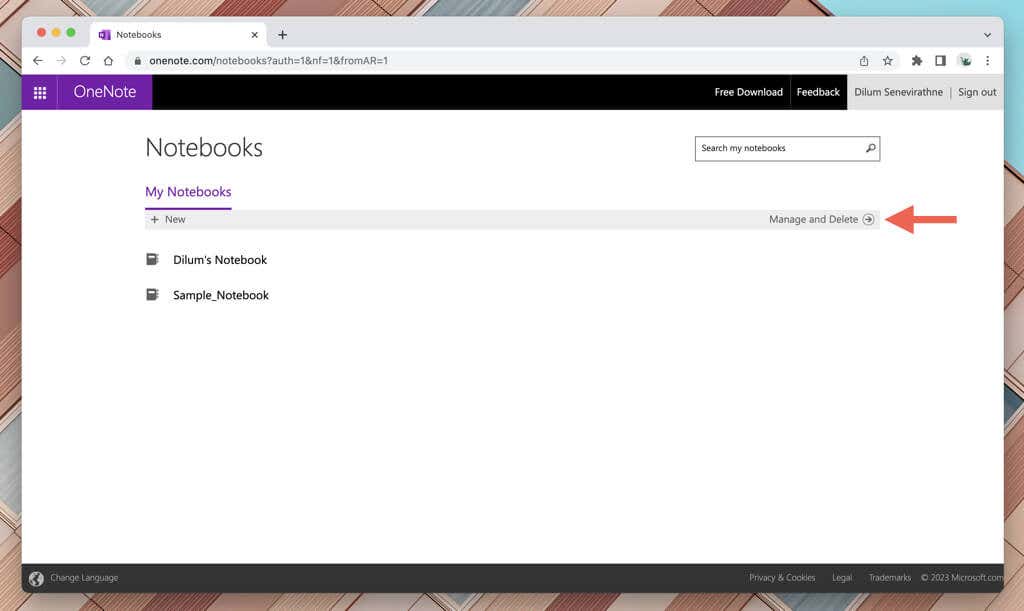
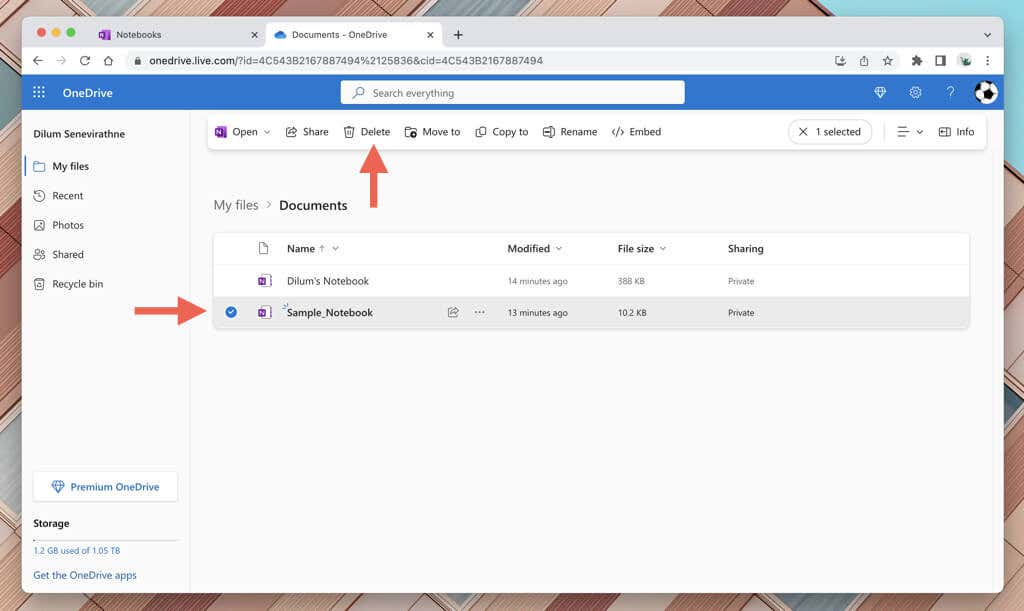
ملاحظة: إذا كنت لا تزال ترى دفتر الملاحظات داخل تطبيق OneNote على سطح المكتب أو الجهاز المحمول لديك، فما عليك سوى إغلاقه.
تخلص من الفوضى في مساحة عمل Microsoft OneNote
يعد الحفاظ على تنظيم Microsoft OneNote أمرًا ضروريًا لـ الحفاظ على مساحة عمل منتجة وفعالة لتدوين الملاحظات ، ويُعد حذف دفاتر الملاحظات القديمة إحدى الطرق لتحقيق ذلك. تذكر دائمًا أنه إذا كنت تريد استعادة دفتر ملاحظات محذوف، فلديك فترة استعادة مدتها 30 يومًا.
.